na trhu existuje mnoho pěkných a bezplatných přehrávačů médií, ale Microsoft stále tlačí Windows Media Player s nejnovějším systémem Windows 10 build 21H1. Je součástí operačního systému Windows po dlouhou dobu a Microsoft jej z nějakého důvodu ještě nezničil. Většina z nás používá přehrávače VLC nebo se rozhodla pro jiné krásné přehrávače médií a chce vymýtit výchozí přehrávač Windows Media Player ze svého počítače. Tento článek gearupwindows vás provede úplnou odinstalováním nebo odebráním programu Windows Media Player z počítače nebo notebooku.

existují nejméně tři způsoby, jak se můžete zbavit programu Windows Media Player. Jedná se o následující:-
- nastavení aplikace
- ovládací Panel
- PowerShell
témata zahrnutá
Jak odinstalovat Windows Media Player pomocí aplikace Nastavení?
Krok 1. Otevřete aplikaci Nastavení stisknutím kláves Windows logo + i.
Krok 2. Klikněte na kategorii Aplikace.

Krok 3. V levém bočním podokně vyberte kartu „Aplikace & funkce“. V pravém bočním podokně klikněte na odkaz “ volitelné funkce.“

Krok 4. V pravém podokně přejděte trochu dolů, dokud nenajdete přehrávač Windows Media Player. Klikněte na něj a poté vyberte tlačítko Odinstalovat.

po dokončení výše uvedených kroků se program Windows Media Player odinstaluje z počítače.
Jak odinstalovat Windows Media Player z ovládacího panelu?
Krok 1. Otevřete Ovládací Panely.
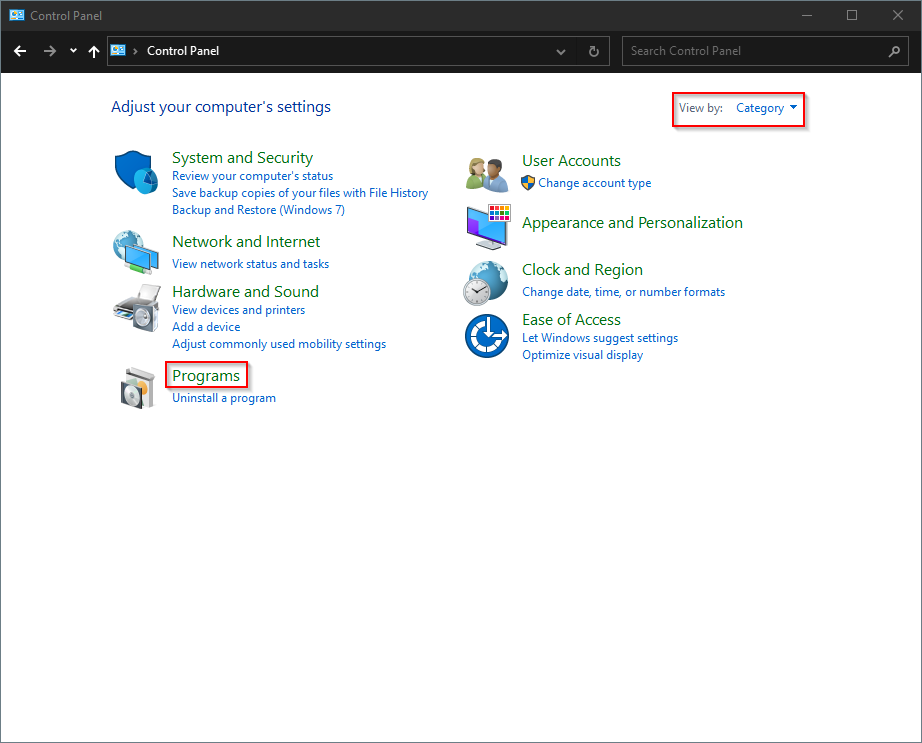
Krok 2. Klikněte na kategorii programy.
Krok 3. Klikněte na odkaz „Zapnout nebo vypnout funkce systému Windows“ v kategorii „programy a funkce“.

Krok 4. V rozbalovací nabídce „funkce systému Windows „vyhledejte“ funkce médií“a poklepáním na ni rozbalte.

Krok 5. Zrušte Zaškrtnutí Políčka Windows Media Player. Otevře se nové vyskakovací okno; pokračujte kliknutím na Ano.

Krok 6. Nakonec klikněte na tlačítko OK.

po dokončení výše uvedených kroků by Windows Media Player neměl v počítači existovat.
Jak odinstalovat Windows Media Player přes Windows PowerShell?
Chcete-li odinstalovat Windows Media Player pomocí PowerShell, proveďte následující kroky: –
Krok 1. Otevřete Windows PowerShell.
Krok 2. V řádku PowerShell zkopírujte a vložte následující:-
Disable-WindowsOptionalFeature -Online -FeatureName 'WindowsMediaPlayer'
Krok 3. Stisknutím klávesy Enter z klávesnice provedete příkaz.
po dokončení výše uvedených kroků bude Windows Medial Player zcela odstraněn z vašeho počítače.